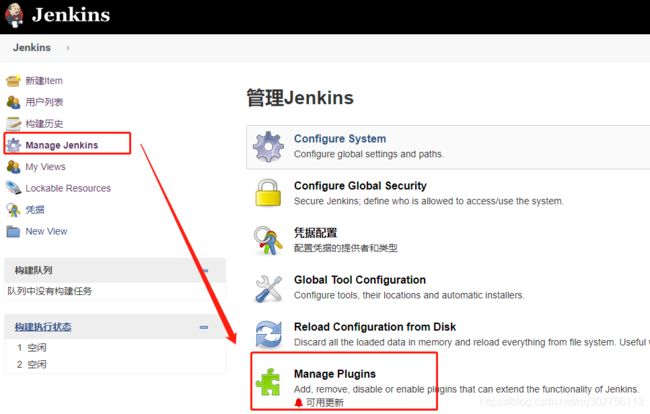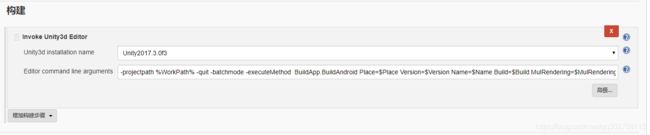Jenkins 打包配置
1.在Jenkins官网下载对应平台的Jenkins安装文件
官网地址:https://www.jenkins.io/zh/
然后next-next就好,注意安装路径尽量选择储存盘不要选择系统盘,因为后面Jenkins的部署工程多了之后文件会挺大比较占空间。
之后浏览器会自动打开然后Jenkins会安装相应的组件,以及注册用户,激活Jenkins服务(这里需要用到Jenkins\secrets下面的密码文件,用文本工具打开复制其中的密码就好。)
2.全局工具设置
步骤:
Jenkins首页-Manage Jenkins-Global Tool Configuration
设置jdk路径(需要和环境变量中jdk路径一致):
unity3d编辑器设置:
设置unity3d路径的话需要现在第3步安装unity插件,然后全局工具设置页面才会有这个选项。
3.安装unity插件
部署unity自动打包,当然需要用到unity3d响应的插件。
步骤:
Jenkins首页-Manage Jenkins-Manage Plugins
然后在可选插件里面搜索unity,点击安装。
二、工程的创建
1.新建工程
步骤:
Jenkins首页-新建Item-选择Freestyle project
然后输入工程名字点击确定。
2.参数设置
在General栏添加描述等信息:
这里主要设置工程目录,渠道啊,版本号等参数,将会在下面的命令行用到。
3.命令行
在这里点击增加构建步骤然后增加unity命令行命令:
写法固定:
-projectpath %WorkPath% -quit -batchmode -executeMethod BuildApp.BuildAndroid Place=$Place Version=$Version Name=$Name Build=$Build MulRendering=$MulRendering IL2CPP=$IL2CPP Debug=$Debug -logFile "D:\log.txt"参数说明:
-projectpath:unity工程的目录
-executeMethod:untiy脚本内的静态打包方法,供unity.exe调用
其他参数按需传入,然后后面会讲到unity里面如何接收这些参数。
设置完成之后记得点击保存。
三、Jenkins和unity的交互
在untiy里可以在打包类里面写一个方法以供接收Jenkins命令行传入的参数,然后收到参数之后在对应的playersetting内对其进行设置。
unity接收命令行参数的方法:
string[] parameters = Environment.GetCommandLineArgs();然后对parameters获取到的参数进行解析,在打包前对playersetting进行设置。
示例代码:
string[] parameters = Environment.GetCommandLineArgs();
BuildSetting buildSetting = new BuildSetting();
foreach (string str in parameters)
{
if (str.StartsWith("Place"))
{
var tempParam = str.Split(new string[] { "=" }, StringSplitOptions.RemoveEmptyEntries);
if (tempParam.Length == 2)
{
buildSetting.Place = (Place)Enum.Parse(typeof(Place), tempParam[1], true);
}
}
else if (str.StartsWith("Version"))
{
var tempParam = str.Split(new string[] { "=" }, StringSplitOptions.RemoveEmptyEntries);
if (tempParam.Length == 2)
{
buildSetting.Version = tempParam[1].Trim();
}
}
}以上都设置好之后,就可以在Jenkins进行一键打包了。
四、build
步骤:
在Jenkins首页右边点击我们创建的工程,接着点击Build with Parameters,接着设置响应的参数,然后点击开始构建
 然后左侧的构建历史就会产生构建,会有进度条显示当前构建进度,我们可以点击去看具体的构建过程。
然后左侧的构建历史就会产生构建,会有进度条显示当前构建进度,我们可以点击去看具体的构建过程。
构建结束之后会在我们打包方法里面设置好的路径生成响应的文件(.apk/.exe)
其他:
备份构建工程的设置:
只需要将Jenkins工程路径下的config.xml文件拷贝出来就好
然后在需要还原的时候在jobs文件夹下新建一个文件夹,将config.xml拷贝进去重启Jenkins就可以在Jenkins首页看到还原的工程。
Jenkins服务的重启以及停止操作:
重启:只需要在浏览器里输入http://localhost:8080/restart
停止:http://localhost:8080/stop
源码:
https://download.csdn.net/download/qq302756113/12462135